如何使用win11多桌面功能,如何使用win11多琢磨功能。小编告诉你更多相关信息。
当我们使用win11电脑时,我们可以在电脑上打开多个桌面。通过创建新桌面,我们可以在不同的情况下使用不同的桌面。有些用户在使用win11电脑时需要使用多桌面功能,但不知道如何使用。今天小编就教大家如何使用win11的多桌面功能。如果正好遇到这个问题,就按照小编来操作吧。
推荐下载:win11系统下载
该方法如下:
1.在任务栏空白处点击鼠标右键,点击弹出的【任务栏设置】。

2.打开“任务视图”开关。

3.单击任务栏上的任务视图按钮。

4.进入任务视图界面,点击【新建桌面】,新建一个虚拟桌面。

5.将光标放在“虚拟桌面”的缩略图上,点击右上角的[X]关闭虚拟桌面。

以上就是关于如何使用win11多桌面功能的全部内容,不知道的用户可以按照小编的方法操作,希望对大家有所帮助。
 找独服
找独服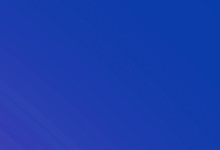
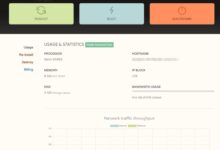

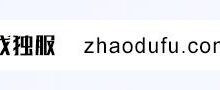
评论前必须登录!
注册